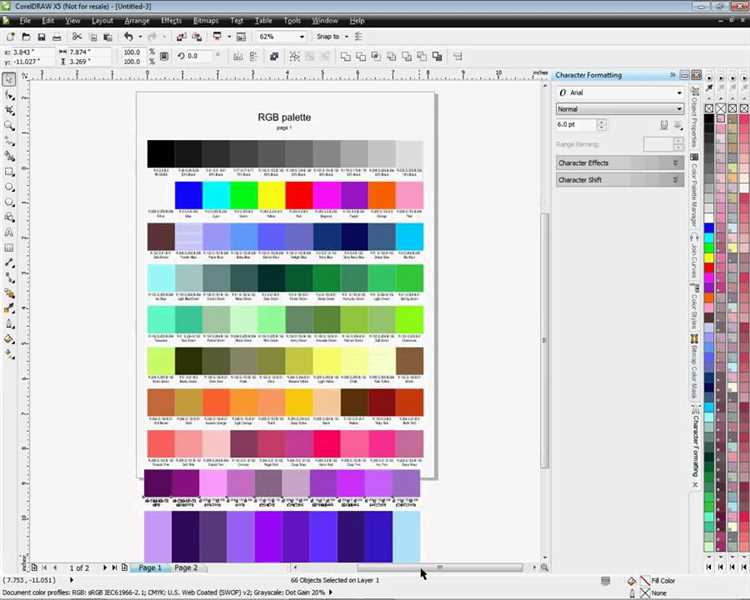
Цвет контура в CorelDRAW задает визуальную границу объектов и влияет на восприятие всей композиции. Правильная настройка позволяет добиться точного соответствия требованиям дизайна и упростить дальнейшую работу с макетом.
Для изменения цвета контура векторного объекта необходимо выбрать его, открыть панель управления контурами и воспользоваться инструментами выбора цвета или ввести конкретные значения в формате RGB, CMYK или HEX. Такой подход обеспечивает максимальную точность и контроль над оттенком.
В инструкции подробно описаны шаги, начиная с выбора объекта и заканчивая применением цветовых профилей. Кроме того, рассмотрены рекомендации по работе с градиентными контурами и способами сохранения настроек для повторного использования в проекте.
Выбор объекта для изменения цвета контура
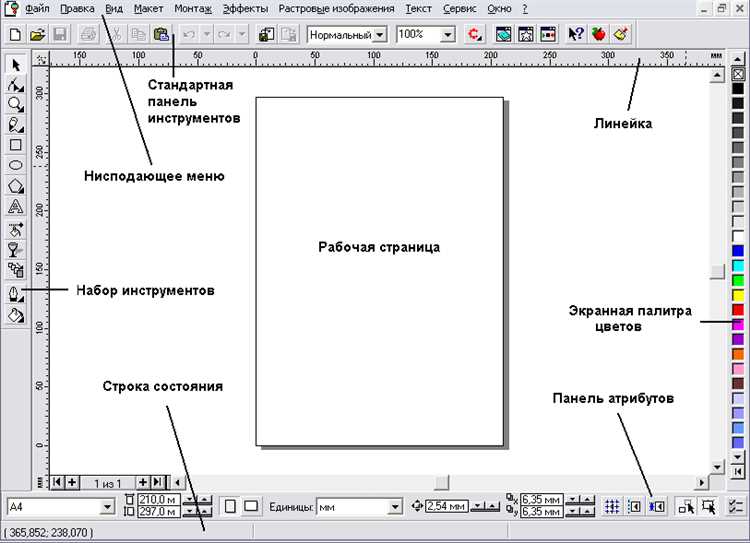
Для изменения цвета контура в CorelDRAW необходимо сначала точно определить объект, который требует корректировки. Выделите его инструментом «Выделение» (Pick Tool), нажав на нужный элемент. Если объект состоит из нескольких элементов, используйте групповое выделение с помощью удержания клавиши Shift и клика по каждому элементу.
Для проверки, что выбран именно контур, а не заливка, обратите внимание на панель свойств: при выделении контура появится активная опция «Цвет контура». В случае сложных объектов воспользуйтесь функцией «Контур» (Outline Pen) для точной настройки именно линии.
Если объект содержит несколько контуров разного цвета, выделите его и примените инструмент «Контур» с режимом выбора по сегментам. Для отдельных кривых или узлов используйте «Инструмент узлов» (Shape Tool), чтобы выделить только нужный участок линии.
Для быстрого выделения всех объектов с одинаковым цветом контура воспользуйтесь меню «Выделить» → «По цвету контура». Это позволит изменить цвет сразу у всех совпадающих элементов, избегая случайных пропусков.
Открытие панели свойств контура в CorelDRAW
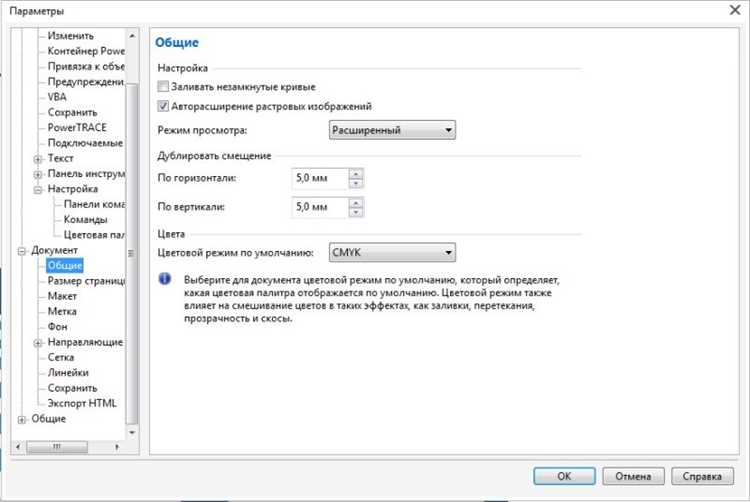
Для изменения параметров контура необходимо активировать панель свойств контура. В CorelDRAW откройте объект с контуром и убедитесь, что он выбран. После выделения объекта обратите внимание на верхнюю панель инструментов, где появится строка с параметрами контура.
Чтобы получить доступ к более подробным настройкам, откройте вкладку «Обводка» на панели свойств. Она отображается в правой части окна по умолчанию, но если не видна, активируйте её через меню Окно → Докер → Обводка.
В открывшемся докере можно задать толщину линии, стиль штриха, угол скругления углов и форму окончания контура. Здесь же находится настройка цвета обводки с выбором из палитры или вводом значения в формате RGB, CMYK или HEX.
Для быстрой смены цвета контура можно использовать панель инструментов слева: щёлкните правой кнопкой мыши по нужному цвету в палитре – цвет контура изменится мгновенно. Если требуется точная настройка, используйте панель свойств.
Выбор метода изменения цвета контура
В CorelDRAW существует несколько способов изменить цвет контура объекта, каждый из которых подходит для конкретных задач и уровня детализации. Первый метод – использование панели свойств. Выделите объект, на панели свойств найдите параметр «Контур», нажмите на текущий цвет и выберите новый из палитры. Этот способ удобен для быстрого изменения цвета контура без перехода в дополнительные меню.
Второй метод – через инструмент «Контур» (Outline Tool) в панели инструментов. Здесь можно не только изменить цвет, но и толщину, стиль и тип линии. Нажав на стрелку рядом с иконкой контура, откроется расширенное меню, где доступны предустановленные цвета и опция выбора собственного цвета через диалог выбора цвета (Color Picker).
Если требуется точная настройка цвета, стоит использовать диалоговое окно «Цвета» (Edit Outline Color), вызываемое двойным щелчком по цвету контура в панели свойств или инструменте «Контур». В этом окне можно задать цвет в различных цветовых моделях (RGB, CMYK, LAB), что важно при подготовке файлов к печати или для веб.
При работе с множеством объектов имеет смысл использовать палитру «Образцы» (Swatches) или создавать собственные цветовые стили. Это ускорит процесс и обеспечит единообразие цветовой схемы в проекте. Для массового изменения цвета контура нескольких выделенных объектов лучше применять палитру и команду «Изменить контур» с использованием группы объектов.
В зависимости от задачи и точности цветовой настройки выбирайте метод: быстрый через панель свойств для простых изменений, инструмент «Контур» для комплексных настроек, или диалог цвета для точной калибровки и контроля соответствия цвету.
Настройка цвета с помощью палитры цветов
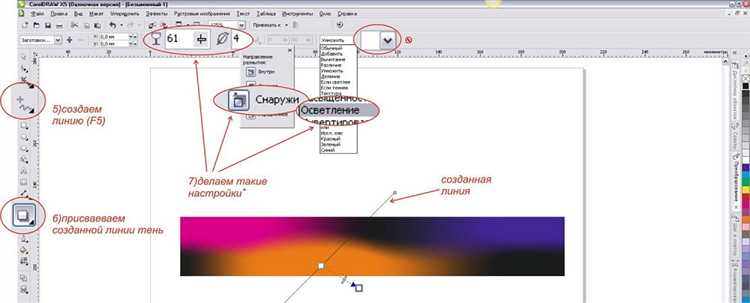
Для изменения цвета контура в CorelDRAW через палитру цветов выполните следующие действия:
- Выделите объект с контуром, цвет которого нужно изменить.
- На панели палитры цветов, расположенной справа по умолчанию, наведите курсор на нужный цвет.
- Щёлкните левой кнопкой мыши по выбранному цвету для установки его в качестве цвета контура.
- Если палитра цветов не отображается, включите её через меню Окно → Палитры → Основная палитра цветов.
- Для точной настройки оттенка щёлкните правой кнопкой мыши по цвету, чтобы применить его к заливке, или используйте диалог редактирования цвета, вызвав его двойным кликом на текущем цвете контура в строке состояния.
Дополнительные рекомендации:
- Используйте палитры, соответствующие цветовой модели документа (RGB или CMYK), для корректного отображения и печати.
- Для сохранения индивидуального цвета нажмите правой кнопкой на палитре и выберите «Добавить цвет» после редактирования.
- Для быстрой смены цвета контура удерживайте клавишу Shift и кликайте по цвету – это изменит именно контур, не затрагивая заливку.
- При необходимости откройте окно «Цвет» через меню Объект → Свойства объекта → Контур → Цвет для ввода точных значений в формате RGB, CMYK или HEX.
Использование инструмента «Пипетка» для точного подбора цвета контура

Инструмент «Пипетка» в CorelDRAW позволяет мгновенно выбрать цвет с любого объекта на рабочем пространстве, что особенно полезно для точного соответствия цвета контура. Для начала активируйте инструмент «Пипетка» на панели инструментов или нажмите клавишу I.
Подведите курсор к элементу, с которого нужно взять цвет. В нижнем левом углу экрана отобразится текущий цвет пикселя под курсором. Нажмите левую кнопку мыши для выбора цвета как заливки, или, удерживая клавишу Shift, нажмите левую кнопку для выбора цвета контура.
Если необходимо заменить цвет контура выбранного объекта, выделите его, активируйте «Пипетку», выберите нужный цвет на другом объекте, удерживая Shift, и кликните. Цвет контура обновится точно, без необходимости ручного ввода значений.
Для работы с цветами вне документа можно использовать «Пипетку» вместе с палитрой цветов, загруженной в CorelDRAW, что обеспечивает единообразие цветового оформления.
После выбора цвета с помощью «Пипетки» рекомендуется проверить цветовые параметры в окне «Цвета» или «Образцы», чтобы убедиться в точности оттенка перед дальнейшей обработкой.
Применение цвета к нескольким объектам одновременно
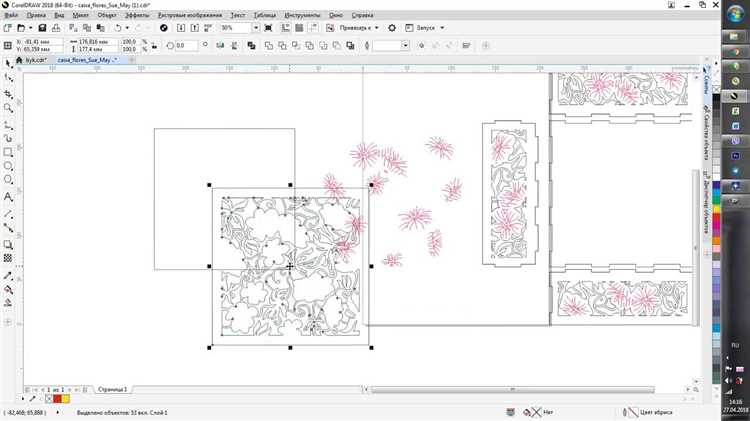
Выделите все объекты, к которым необходимо применить один и тот же цвет контура. Для этого используйте инструмент «Выделение» и зажмите клавишу Shift, кликая по каждому объекту. Если объекты сгруппированы, сначала разгруппируйте их через меню «Объект» → «Разгруппировать».
После выделения перейдите к панели свойств и нажмите на образец цвета контура. Выберите нужный оттенок или задайте точное значение в диалоговом окне «Цветовой выбор». Цвет сразу применится ко всем выделенным элементам.
Альтернативный способ – использовать палитру цветов, щелкнув правой кнопкой мыши по нужному цвету. При этом цвет будет применён именно к контуру выбранных объектов, а не к заливке.
Для точного редактирования контура воспользуйтесь меню «Окно» → «Обводка». Здесь можно задать толщину, стиль линии и цвет одновременно для всех выделенных объектов.
Если необходимо сохранить цвет для повторного использования, добавьте его в пользовательскую палитру через «Цвета» → «Добавить в палитру». Это ускорит работу с большим количеством объектов в будущем.
Сохранение и повторное использование выбранного цвета контура
После настройки цвета контура в CorelDRAW можно сохранить его для быстрого доступа в будущем. Для этого выделите объект с нужным цветом контура, откройте палитру «Образцы» через меню «Окно» → «Документ» → «Образцы». Нажмите кнопку «Добавить цвет» (значок в виде плюса) в нижней части палитры – цвет контура будет сохранён как новый образец.
Для повторного использования сохранённого цвета выберите объект, затем кликните по нужному образцу цвета в палитре. Это гарантирует точное совпадение цвета без необходимости вручную настраивать параметры.
Если палитра «Образцы» не видна, включите её через меню «Окно» → «Палитры» → «Образцы». Для удобства можно создать отдельную пользовательскую палитру, в которую добавить все часто используемые цвета контуров, обеспечив быстрый доступ без переключения между стандартными палитрами.
Дополнительно сохранённые цвета можно экспортировать в файл CDR или ASE для использования в других проектах и программах, что облегчает стандартизацию цветового оформления.
Вопрос-ответ:
Как изменить цвет контура объекта в CorelDRAW?
Чтобы изменить цвет контура в CorelDRAW, выделите нужный объект, затем на панели инструментов найдите палитру цветов. Щелкните правой кнопкой мыши по выбранному цвету, чтобы применить его именно к контуру, а не заливке. Цвет контура сразу изменится.
Можно ли задать разный цвет для контура и заливки в одном объекте?
Да, CorelDRAW позволяет отдельно менять цвет контура и заливки. Для этого выделите объект, щелкните левой кнопкой мыши по цвету на палитре, чтобы задать цвет заливки, и правой кнопкой — для изменения цвета контура. Таким образом можно комбинировать цвета по своему желанию.
Как настроить толщину и стиль контура после изменения его цвета?
После выбора цвета контура откройте панель свойств объекта (обычно она появляется сверху или справа). Там можно отрегулировать толщину линии, выбрать пунктирный или сплошной стиль, а также настроить другие параметры, например, тип конца линии и соединения. Эти настройки влияют на внешний вид контура, улучшая детализацию изображения.
Что делать, если цвет контура не меняется после выбора нового цвета?
Если цвет контура не изменяется, убедитесь, что выбран именно контур, а не заливка. Иногда объект может быть сгруппирован или содержать несколько элементов. Разгруппируйте объекты и выделите контур отдельно. Также проверьте, не заблокирован ли слой, на котором находится объект, и не установлен ли режим, мешающий изменению цвета.
Можно ли автоматически применять цвет контура ко всем выбранным объектам сразу?
Да, CorelDRAW поддерживает массовое изменение цвета контура. Выделите несколько объектов с помощью мыши или комбинации клавиш, затем щелкните правой кнопкой мыши по нужному цвету на палитре. Все выбранные контуры изменят цвет одновременно, что экономит время при работе с множеством элементов.






